iPhones er dyre sammenlignet med Android-telefoner, og du vil måske aldrig miste en. Men hvis du læser denne vejledning, er chancerne for, at din iPhone allerede mangler, og du leder efter måder at finde den på.
Så er det muligt at finde din mistede eller stjålne iPhone? Den første ting du skal gøre, hvis din iPhone mangler, er at stoppe med at gå i panik. Ved at følge de rigtige metoder kan du hurtigt finde din forsvundne iPhone.
Sådan finder du din mistede eller stjålne iPhone
Så lad os, uden yderligere snak, undersøge, hvordan du kan finde din mistede eller stjålne iPhone ved hjælp af Find My iPhone-appen.
Nå, du kan finde din mistede eller stjålne iPhone gennem Apples Find mit netværk. Visse placeringsfunktioner fungerer ikke, hvis Find My-appen allerede er deaktiveret på din forsvundne iPhone.
1. Brug andre Apple-enheder til at finde mistet eller stjålet iPhone
Hvis du har andre Apple-enheder med dig, såsom en Mac eller iPad, kan du bruge Find My-appen på disse enheder til at finde din mistede iPhone.
Hvis du ikke kan finde Find My-appen på din Mac eller iPad, kan du downloade og installere den fra dette link.
Når du har installeret Find My App, skal du åbne den på din Mac eller iPad og skifte til fanen Enheder . På fanen Enheder finder du alle enheder, der er knyttet til dit Apple ID.
Enhedsafsnittet vil også vise dig den mistede eller stjålne iPhone. Du kan tjekke kortene i højre side for at finde ud af, hvor din forsvundne iPhone opbevares.
2. Brug ikke-Apple-enheder til at finde din forsvundne iPhone
Hvis du ikke har andre Apple-enheder, kan du bruge alle ikke-Apple-enheder til at finde din mistede eller stjålne iPhone. For at gøre det kan du få adgang til iCloud-webstedet fra enhver ikke-Apple-enhed, såsom Windows, Android osv.
Sådan kan du finde din forsvundne eller stjålne iPhone med enkle trin.
1. For at komme i gang skal du åbne din foretrukne webbrowser og besøge denne hjemmeside: icloud.com/find .
2. Når webstedet åbner, skal du logge ind med det Apple-id , der bruges på din forsvundne iPhone.
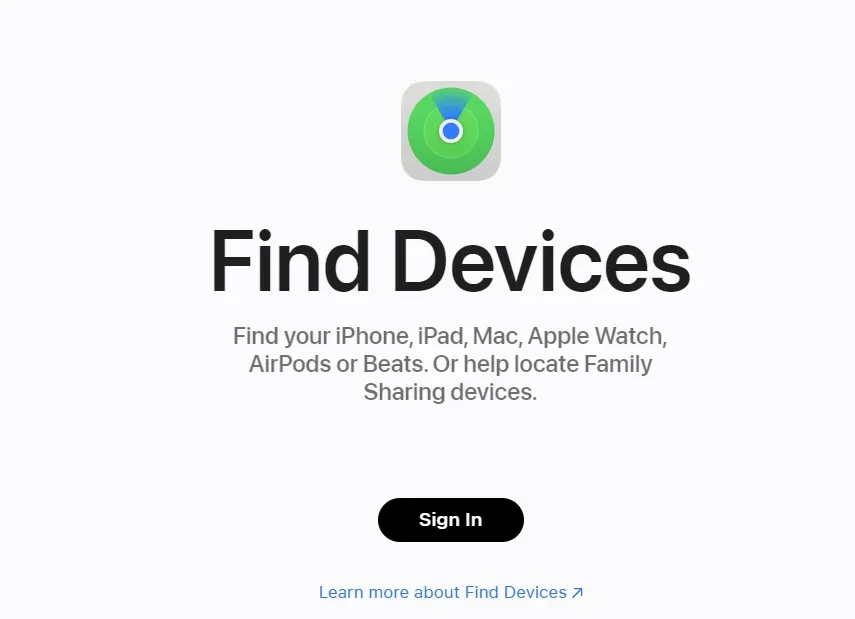
3. Siden iCloud Find Devices åbnes. I venstre sidebjælke finder du din forsvundne iPhone.
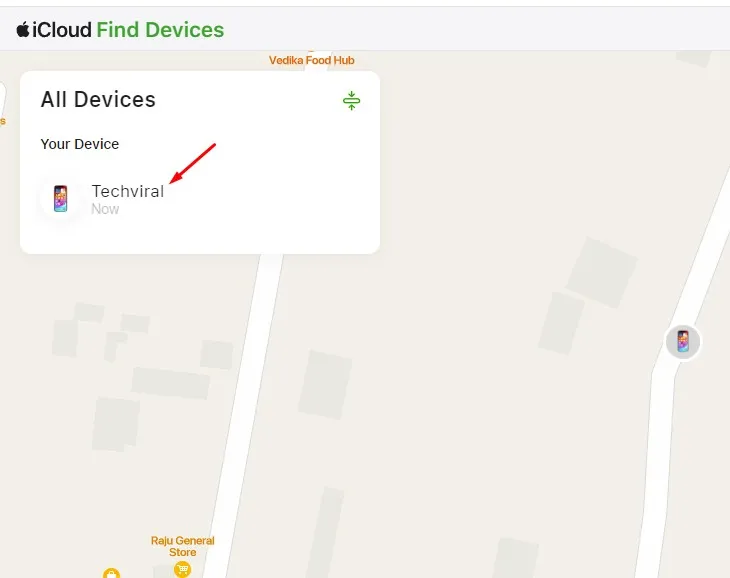
4. Tryk på iPhone for at se dens placering.
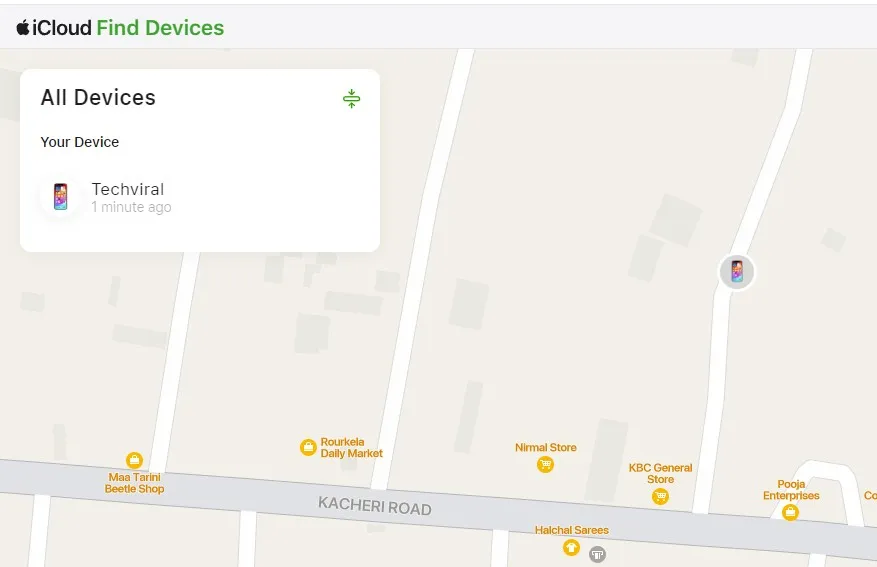
Det er det! Sådan kan du finde din mistede iPhone fra iCloud-webstedet.
Sådan finder du din manglende iPhone på iClouds Find-enheder?
Du vil også være i stand til at vide, hvor nøjagtige placeringsoplysningerne vises på Find mit websted.
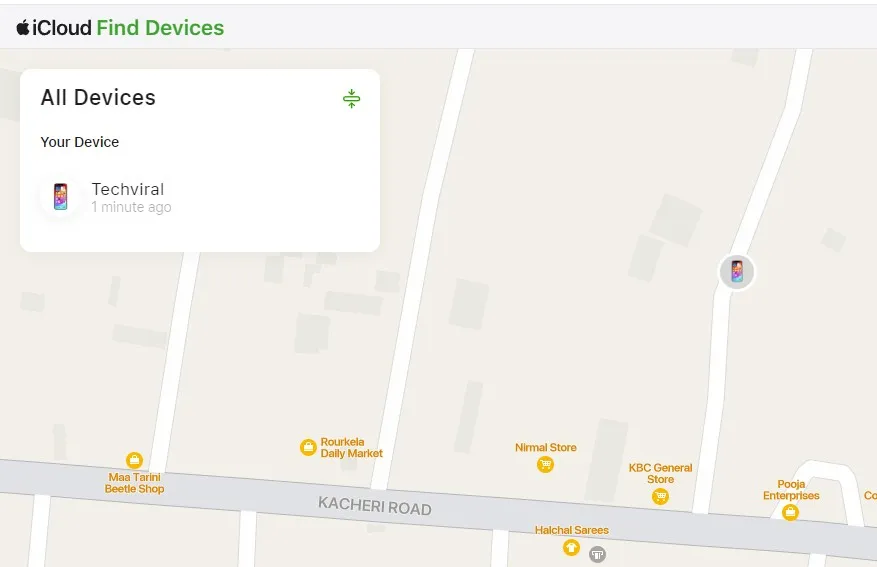
Generelt, hvis din iPhone er online, vil du finde dens placering i realtid på kortet. Men hvis den er offline, vises din iPhone med en sort skærm .
Da Find My-appen bruger din telefons WiFi og Bluetooth til at estimere placeringen, kan placeringsoplysningerne variere en smule.
Hvad hvis min iPhone er offline?
Hvis din iPhone viser en sort skærm på Find My-appen, er der et par ting, du kan gøre. For eksempel, hvis din iPhone er offline, kan du indstille Find My-appen til at give dig besked, hver gang den går online igen.
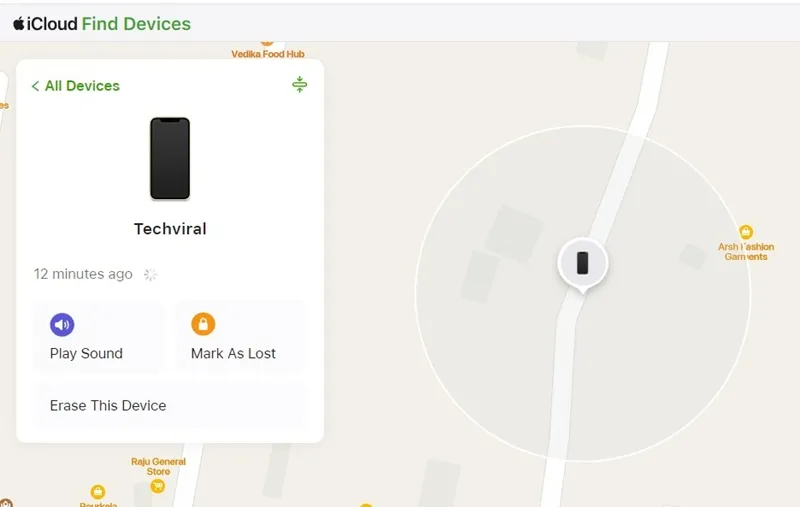
På denne måde, hvis din iPhone bliver stjålet, hver gang tyven tænder for enheden og opretter forbindelse til WiFi, vil Find My-appen give dig besked om begivenheden.
For at aktivere funktionerne, skal du aktivere ” Giv besked når fundet ” på Find My-appen.
Afspil lyd på din mistede iPhone
Hvis din iPhone er online, kan du afspille lyd på den eksternt for at finde den. Lyden afspilles dog kun, hvis din iPhone ikke er indstillet til lydløs tilstand.
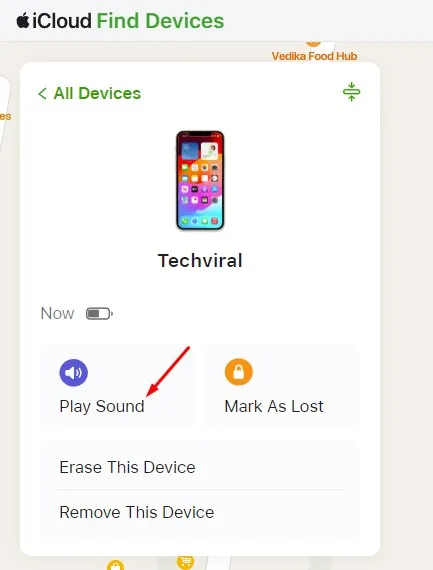
For at afspille lyd på din forsvundne iPhone skal du åbne siden iCloud Find Devices og klikke på Play Sound . Dette skulle afspille lyd på din manglende iPhone.
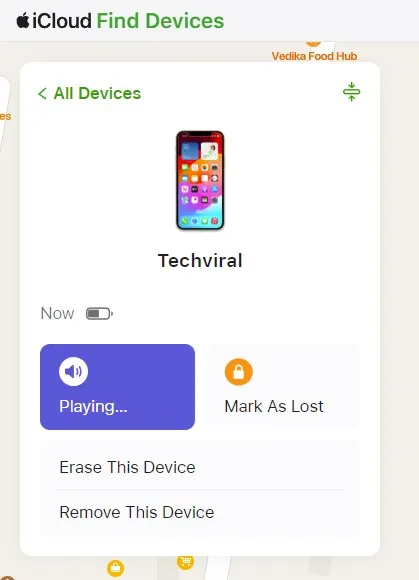
Du skal blot finde din forsvundne iPhone og låse den op for at stoppe lyden i at spille. Men for at afspille lyd skal din iPhone være forbundet til en aktiv internetforbindelse.
Hvordan markerer du din forsvundne iPhone som tabt?
Du vil finde en anden mulighed kaldet ‘Mark As Lost’ ved siden af funktionen Afspil lyd. Har du nogensinde spekuleret på, hvad det gør?
‘Mark as Lost’ eller ‘Lost Mode’ låser din forsvundne iPhone og giver dig mulighed for at efterlade et telefonnummer og en besked, så finderen kan kontakte dig.
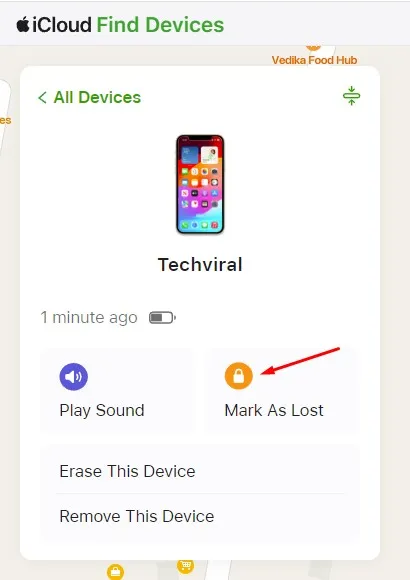
For at aktivere tabt tilstand på din iPhone skal du klikke på indstillingen Marker som tabt ved siden af Play Sound.
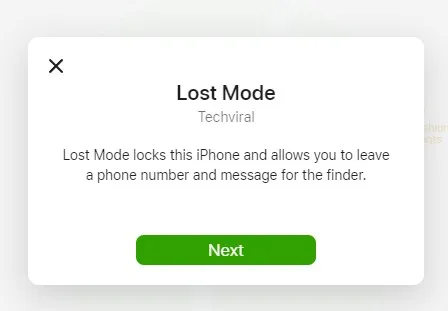
Du vil se Lost Mode-prompten; klik blot på Næste for at fortsætte.
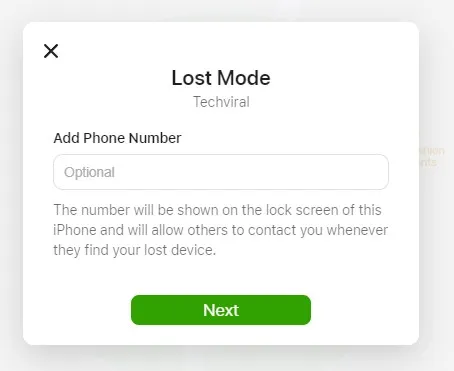
Nu bliver du bedt om at tilføje et telefonnummer . Dette nummer vil blive vist på låseskærmen på den manglende iPhone, så finderen kan kontakte dig. Indtast det telefonnummer, du har, og klik på Næste .
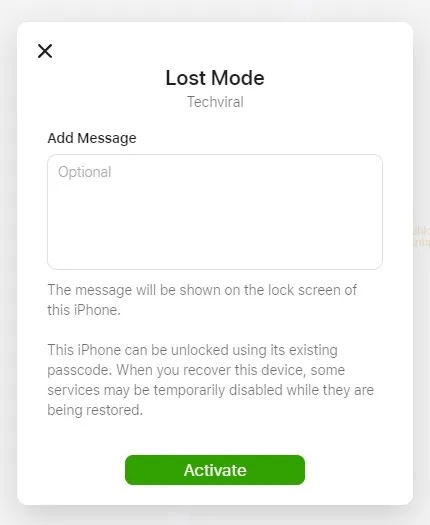
Ved den næste prompt bliver du bedt om at indtaste en tekstbesked. Den besked, du indtaster her, vises på låseskærmen på din mistede eller stjålne iPhone. Når du har gjort dette, skal du klikke på knappen Aktiver .
Hvad er Slet denne enhed på iCloud Find Devices?
Indstillingen Slet denne enhed på siden iCloud Find Devices giver dig mulighed for at fjernfjerne alle data, der er gemt på din mistede eller stjålne iPhone.
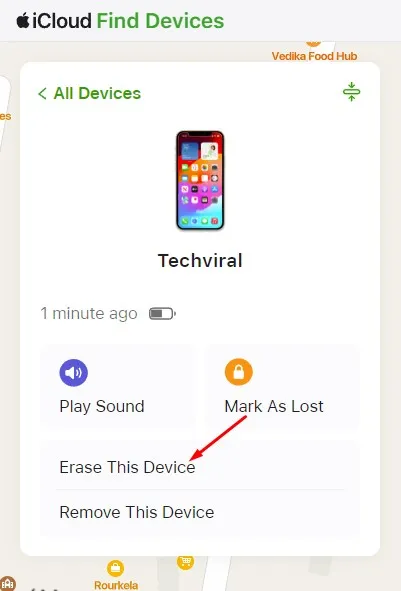
Du bør kun vælge denne mulighed, hvis alle andre metoder ikke har kunnet finde din forsvundne iPhone. Med enkle ord bør du kun bruge indstillingen ‘Slet denne enhed’, hvis du aldrig forventer at finde den.
Hvis du vælger denne mulighed, slettes alle data, der er gemt på din forsvundne iPhone, og du vil ikke længere være i stand til at spore den. Så sørg kun for at vælge denne mulighed, hvis du aldrig planlægger at få den tilbage.
For at slette din forsvundne iPhone skal du klikke på indstillingen ‘Slet denne enhed’ på siden iCloud Find Devices.
På Slet iPhone-prompten skal du klikke på Næste og følge instruktionerne på skærmen for at fuldføre processen. Når det er afsluttet, slettes alt indhold og indstillinger, der er gemt på din iPhone.
Du burde være i stand til at finde din mistede eller forsvundne iPhone ved at følge de trin, vi har delt. Fortæl os, hvis du har brug for mere hjælp til at finde din mistede eller stjålne iPhone.
Skriv et svar